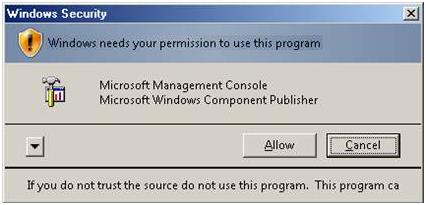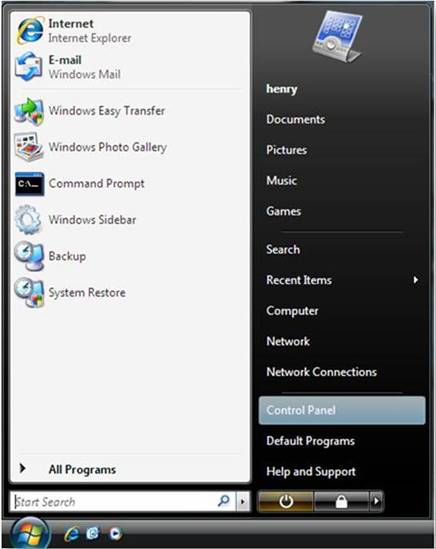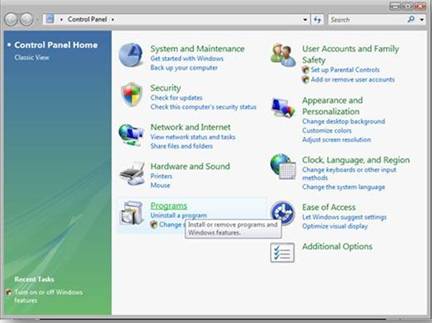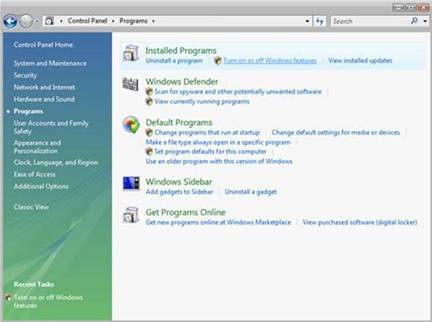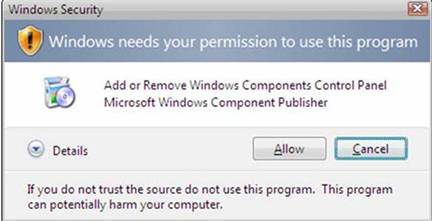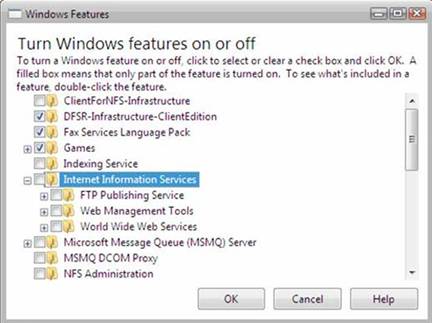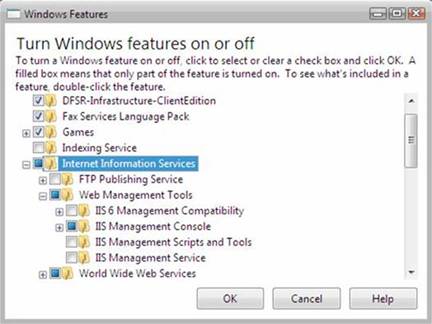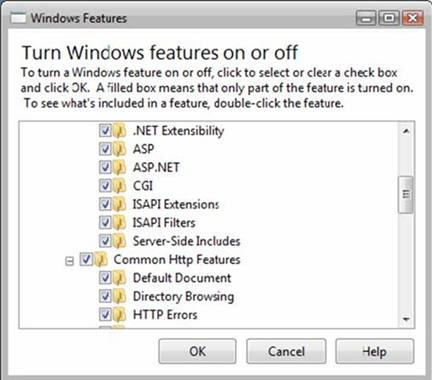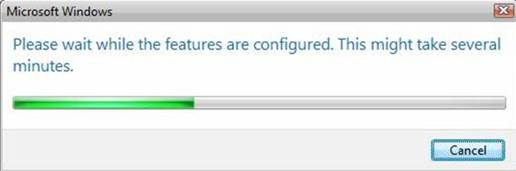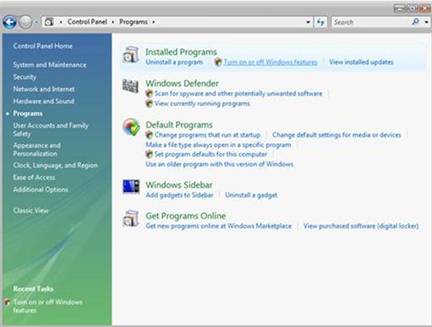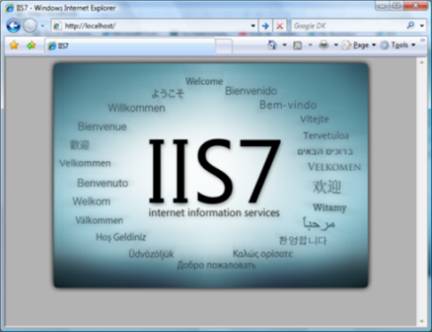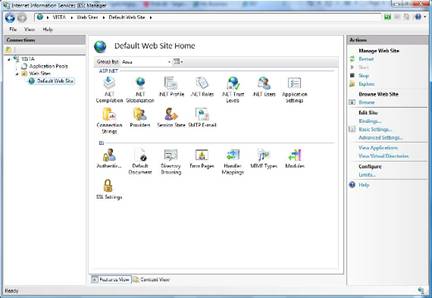Instalación de IIS 7 en Windows Vista y Windows Server 7
por el equipo de IIS
Introducción
Los avances en las tecnologías en la nube han llevado a muchos usuarios a usar sitios web de Windows Azure para hospedar un sitio de producción y un sitio de prueba, ya que facilita la prueba de varias configuraciones sin afectar a sus propios equipos personales. Si aún prefiere hacerlo en el escritorio, puede instalar IIS en él, así como otras aplicaciones y extensiones fácilmente.
Si decide instalar IIS 7.0 o superior manualmente, puede usar este artículo para obtener instrucciones.
Antes de empezar
Asegúrese de que ha instalado una de las ediciones de Windows Vista o Windows 7 en las que se admite IIS 7 y versiones posteriores antes de continuar. No todas las características de IIS son compatibles con todas las ediciones de Windows Vista y Windows 7. Las ediciones Home Basic y Starter incluyen solo características básicas limitadas de IIS. Para ver una lista de las características que se admiten en la edición de Windows que usa, consulte una de las siguientes opciones:
- Servicios de rol disponibles en IIS 7.0 (Windows Vista)
- Servicios de rol de servidor web (IIS) disponibles en IIS 7.5 (Windows 7)
Asegúrese también de que tiene derechos de usuario administrativo en el equipo. De forma predeterminada, no tiene derechos de usuario administrativos si ha iniciado sesión como usuario distinto del administrador integrado, incluso si se agregó al grupo de administradores local en el equipo (se trata de una nueva característica de seguridad en Windows Server® 2008 denominada Administrador de usuarios locales). Inicie sesión en la cuenta de administrador integrada o invoque explícitamente las aplicaciones como administrador integrado mediante la herramienta de línea de comandos runas.
Tenga en cuenta que puede ejecutar runas /user:administrator cmd.exe para que todas las aplicaciones que ejecute desde esa línea de comandos se elevarán, lo que elimina la necesidad de usar la sintaxis runas de esa línea de comandos.
Si ha iniciado sesión en una cuenta distinta de la cuenta de administrador local integrada, puede ver el siguiente cuadro de diálogo de alerta de seguridad.
Figura 1: seguridad de Windows (Control de cuentas de usuario)
Instalación de IIS 7 o superior
Para abrir el cuadro de diálogo Características de Windows, haga clic en Inicio y, a continuación, haga clic en Panel de control.
Figura 2: menú Inicio de Windows Vista
En el Panel de control, haga clic en Programas.
Figura 3: ventana principal del Panel de control
Haga clic en Activar o desactivar las características de Windows.
Figura 4: opciones de instalación del Panel de control
Es posible que reciba la advertencia de Seguridad de Windows. Haga clic en Permitir para continuar. Se muestra el cuadro de diálogo Características de Windows.
Figura 5: cuadro de diálogo Seguridad de Windows
Expanda Internet Information Services. Aparecerán categorías adicionales de características de IIS. Seleccione Internet Information Services para elegir las características predeterminadas para la instalación.
Figura 6: cuadro de diálogo Características de Windows: IIS
Expanda las categorías adicionales que se muestran y seleccione las características adicionales que quiera instalar, como Herramientas de administración web.
Figura 7: cuadro de diálogo Características de Windows: selección de características de IIS
Si va a instalar IIS con fines de evaluación, es posible que quiera seleccionar características adicionales para instalar. Active las casillas de todas las características de IIS que quiera instalar y, a continuación, haga clic en Aceptar para iniciar la instalación.
Figura 8: cuadro de diálogo Características de Windows: selección de instalación
Aparece el indicador de progreso.
Figura 9: indicador de progreso
Cuando se completa la instalación, se cierra el cuadro de diálogo características de Windows y se muestra el Panel de control.
Figura 10: ventana principal del Panel de control
IIS ahora está instalado con una configuración predeterminada en Windows Vista o Windows 7. Para confirmar que la instalación se realizó correctamente, escriba la siguiente dirección URL en el explorador,
http://localhost.Figura 11: sitio web predeterminado
A continuación, puede usar Internet Information Services Manager para administrar y configurar IIS. Para abrir el administrador de IIS, haga clic en Iniciar, escriba inetmgr en el cuadro Buscar programas y archivos y presione ENTRAR.
Ilustración 12: página principal del sitio web predeterminado
Si desea usar ASP, Microsoft® ASP.NET o PHP, instale los módulos necesarios para hospedar estas páginas; esto se puede hacer durante la instalación de IIS o una vez completada la instalación.
Uso del programa de instalación desatendida para instalar IIS 7.0 y versiones posteriores
IIS también se puede instalar desatendido en Windows Vista. Para obtener instrucciones detalladas y scripts, consulte Uso del programa de instalación desatendida para instalar IIS 7.0 y versiones posteriores.
Vínculos para obtener más información
Instalación e implementación de IIS 7
Cómo instalar ASP.NET 1.1 con IIS7 y Abobe en Vista y Windows 2008.
Instalación de IIS 7 en Vista.